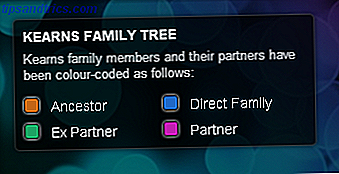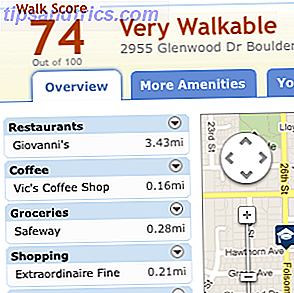Το Instagram έκανε αρχικά ένα όνομα για τον εαυτό του με τα φίλτρα του Πώς λειτουργούν τα φίλτρα Instagram και μπορείτε να πείτε τη διαφορά; Πώς λειτουργούν τα φίλτρα Instagram και μπορείτε να πείτε τη διαφορά; Εδώ θα βρείτε όλα όσα πρέπει να γνωρίζετε για το τι κάνει το φίλτρο Instagram, για το τι χρησιμοποιείται καλύτερα και έχουμε μερικά υπέροχα παραδείγματα για να δείτε. Διαβάστε περισσότερα, αλλά έρχεται πολύ μακριά από τις πρώτες της μέρες. Το κοινωνικό δίκτυο συνεχίζει να προσθέτει νέα χαρακτηριστικά, και μερικά από τα τελευταία μοιάζουν εξοργισμένα.
Ας ρίξουμε μια ματιά σε 10 από τις νεότερες λειτουργίες Instagram και να δούμε αν σας υπενθυμίζουν μια άλλη εφαρμογή κοινής χρήσης φωτογραφιών.
1. Φίλτρα προσώπου
Τα φίλτρα προσώπου είναι το νεότερο χαρακτηριστικό των ιστοριών Instagram. Όπως ακριβώς και στο Snapchat, αυτά τα φίλτρα εφαρμόζουν ανόητα εφέ στο πρόσωπό σας. Το κατά πόσον το Instagram το αντιγράφει ή όχι δεν είναι θέμα ανησυχίας για τους καταναλωτές όπως εσείς και εγώ. Το μόνο που έχει σημασία είναι πόσο καλά λειτουργεί.
Τα φίλτρα προσώπου Instagram εκτελούνται τέλεια. Ακόμα και στις ιστορίες, λειτουργεί με λειτουργία selfie και, ιδανικά, χρειάζεστε μια καλή κάμερα που βλέπει μπροστά. Όσο η μηχανή μπορεί να παρακολουθήσει το πρόσωπό σας, το φίλτρο θα κινηθεί σε πραγματικό χρόνο.
Για να δείτε τα φίλτρα προσώπου σας, ξεκινήστε μια νέα ιστορία, μεταβείτε στη λειτουργία Selfie και πατήστε το εικονίδιο προσώπου δίπλα στο κουμπί της κάμερας. Περάστε τα διάφορα φίλτρα για να τα ελέγξετε όλα έξω.
2-3. Αναδίπλωση και επισήμανση Hash
Το Rewind και το Hashtag είναι τα άλλα νέα χαρακτηριστικά και, πάλι, αυτά είναι διαθέσιμα μόνο στις νέες ιστορίες Instagram. Πώς να χρησιμοποιήσετε ιστορίες Instagram αποτελεσματικά: Βασικά, συμβουλές και τεχνάσματα Πώς να χρησιμοποιήσετε ιστορίες Instagram αποτελεσματικά: Βασικά, συμβουλές και τεχνάσματα Οι ιστορίες Instagram είναι ο γίγαντας που μοιράζεται τη φωτογραφία παίρνει το Snapchat. Ο σκοπός είναι να προσθέσετε ένα νέο επίπεδο διασκέδασης στις εικόνες και τα βίντεό σας. Εδώ είναι όλα όσα πρέπει να ξέρετε. Διαβάστε περισσότερα . Ας ελπίσουμε ότι θα έρθουν στην κανονική λειτουργία αρκετά σύντομα, αλλά δεν υπάρχει καμία εγγύηση.
Καταγράψτε κάτι όπως θα κάνατε κανονικά και, στη συνέχεια, σύρετε δεξιά στις "λειτουργίες" των ιστοριών. Ευτυχώς, ούτε η εμφάνιση ούτε η επισήμανση Hashtag περιορίζονται στην αυτόματη κάμερα. Θα βρείτε Rewind και Hashtag μετά την Boomerang.
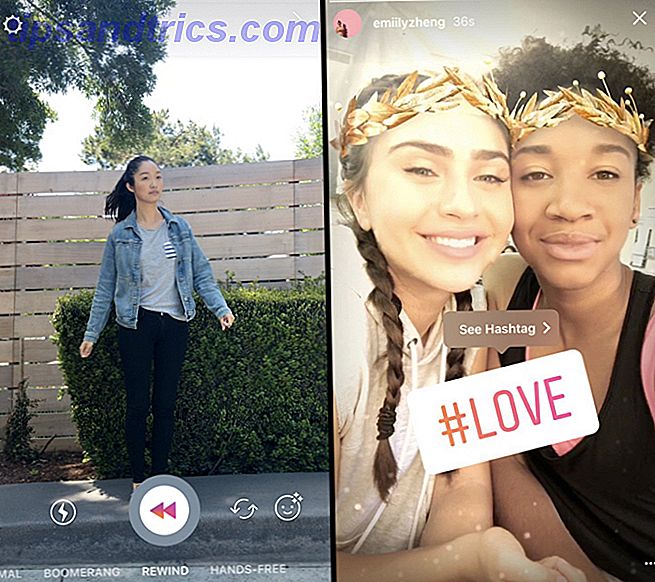
Μετακίνηση προς τα πίσω, όπως υποδηλώνει το όνομα, αναπαράγει κάθε βίντεο αντίστροφα. Hashtag σάς επιτρέπει να προσθέσετε ένα νέο αυτοκόλλητο σε οποιαδήποτε ιστορία και να πληκτρολογήσετε ένα hashtag σε αυτό. Στη συνέχεια, η ιστορία σας επισημαίνεται με την ετικέτα hash. Μην υπερφορτώνετε την ιστορία με πολλαπλά αυτοκόλλητα - χρησιμοποιήστε μόνο το καλύτερο hashtag Πώς να βρείτε τα καλύτερα Hashtags Instagram για να πάρετε περισσότερες αρετές και followers Πώς να βρείτε τα καλύτερα Hashtags Instagram για να πάρετε περισσότερες αρετές και followers Hashtags είναι πώς οι φωτογραφίες σας εμφανίζονται στο Την καρτέλα "Ανακαλύψτε", τον τρόπο με τον οποίο οι άλλοι άνθρωποι βρίσκουν εικόνες και οδηγούν σε περισσότερες προτιμήσεις. Αλλά ίσως χρειαστεί κάποια βοήθεια για τη χρήση των σωστών hashtags. Διαβάστε περισσότερα .
4. Η νέα βούρτσα γόμας
Οι ιστορίες Instagram πρόσθεσαν επίσης μια νέα βούρτσα: τη γόμα. Είναι ένα ακόμα δημιουργικό εργαλείο για την επεξεργασία εικόνων.

Κάντε μια φωτογραφία στις ιστορίες και χρησιμοποιήστε τις άλλες βούρτσες για να προσθέσετε οτιδήποτε θέλετε. Αγγίξτε τη βούρτσα γόμας και διαγράψτε μόνο τα μέρη που θέλετε. Μπορεί να είναι ένας δροσερός τρόπος για να επισημάνετε κάτι σκουροκινίζοντας όλα τα άλλα μέρη της εικόνας.
5. Αποθήκευση ή σελιδοδείκτη
Όταν συναντήσετε μια φωτογραφία που σας αρέσει, μπορείτε να την αποθηκεύσετε για αργότερα. Το Instagram έχει τώρα σελιδοδείκτες και, με πολλούς τρόπους, είναι σαν μια καλύτερη έκδοση του Pinterest.
Μπορείτε να αποθηκεύσετε οποιαδήποτε εικόνα με ένα μόνο πάτημα στο κουμπί "σελιδοδείκτη" που βρίσκεται στην κάτω δεξιά γωνία κάτω από μια εικόνα ή βίντεο. Αλλά το δροσερό μέρος είναι ότι μπορείτε να κάνετε "συλλογές" όπως συνηθίζατε στο Pinterest.

Αγγίξτε παρατεταμένα το κουμπί σελιδοδείκτη για να προσθέσετε τη δημοσίευση σε μια συλλογή ή δημιουργήστε μια νέα συλλογή για φωτογραφίες όπως αυτή. Είναι μια από τις καλύτερες λύσεις bookmarking που έχω δει.
6. Προσθήκη πολλών φωτογραφιών
Μια εικόνα αξίζει χίλιες λέξεις, αλλά μερικές φορές χρειάζεστε μια σειρά εικόνων για να πείτε μια ιστορία. Το Instagram τώρα σας επιτρέπει να προσθέσετε πολλαπλές εικόνες σε μία μόνο θέση.
Για να το κάνετε αυτό, ξεκινήστε μεταφορτώνοντας μια εικόνα από τη συλλογή ή τη συλλογή φωτογραφικών μηχανών. Μόλις το επιλέξετε, πατήστε το κουμπί "πολλαπλές εικόνες". Μπορείτε να προσθέσετε έως και 10 φωτογραφίες ή βίντεο. Πατήστε το βέλος "Επόμενο" για να προσθέσετε φίλτρα ή να αλλάξετε τη σειρά των εικόνων.
Υπάρχουν δύο πλεονεκτήματα σε αυτό. Κατ 'αρχάς, δεν σπαταλάτε πλέον τους οπαδούς σας με μια σειρά εικόνων στο χρονοδιάγραμμά τους. Και δεύτερον, δεν χρειάζεται πλέον να χρησιμοποιείτε την εφαρμογή Layouts for Instagram για τη δημιουργία κολάζ. Όσο καλή είναι αυτή η εφαρμογή, δεν είναι ο ιδανικός τρόπος για να αφηγηθεί μια ιστορία.
7. Χρησιμοποιήστε το Instagram εκτός σύνδεσης
Android χρήστες, η εφαρμογή Instagram σας έχει κάτι που δεν είναι η εφαρμογή iPhone: λειτουργία εκτός σύνδεσης. Δεν έχει κυκλοφορήσει ακόμα σε όλους τους Androids, αλλά αν έχετε smartphone με το Android 7.0 Nougat, θα πρέπει να δουλεύετε μέχρι τώρα.

Η λειτουργία εκτός σύνδεσης του Instagram σημαίνει ότι μπορείτε να τραβήξετε φωτογραφίες και να τις επεξεργαστείτε και θα αναρτηθούν αυτόματα την επόμενη φορά που θα μεταβείτε στο διαδίκτυο.
Μπορείτε επίσης να αλληλεπιδράσετε με το χρονοδιάγραμμά σας ενώ είστε εκτός σύνδεσης. Όπως μια εικόνα ή ένα σχόλιο σε μια ανάρτηση, και όλα θα ενημερωθούν όταν είστε συνδεδεμένοι.
8. Instagram Windows Desktop App
Για μεγάλο χρονικό διάστημα, οι χρήστες των Windows και Mac χρειάστηκε να κάνουν με τους πελάτες Instagram τρίτων μερών 5 εργαλεία Incredible Instagram (Windows Desktop και Mac Desktop Clients) 5 Απίστευτα Instagram Εργαλεία (Windows Desktop & Mac Desktop Clients Too) Το Instagram δεν έχει κάνει ακόμη μια εφαρμογή για υπολογιστές. Αλλά δεν θα το χάσετε με αυτά τα πέντε εργαλεία. Από εύχρηστες εφαρμογές επιφάνειας εργασίας έως εργαλεία που καθιστούν εύκολη την καταχώριση ευρετηρίου, υπάρχει κάτι για όλους εδώ. Διαβάστε περισσότερα . Το κοινωνικό δίκτυο κυκλοφόρησε τελικά μια επίσημη εφαρμογή για τα Windows 10, η οποία λειτουργεί τόσο σε κινητά τηλέφωνα όσο και σε επιτραπέζιους υπολογιστές.

Αλλά κακά νέα, παιδιά. Δεν μπορείτε ακόμα να ανεβάσετε εικόνες από την εφαρμογή επιφάνειας εργασίας. Μπορείτε να περιηγηθείτε στη ροή δεδομένων σας, να σχολιάσετε και να τραβήξετε φωτογραφίες και ακόμα να στείλετε άμεσα μηνύματα σε φίλους. Αλλά πώς τολμάτε να θέλετε να μεταφορτώσετε φωτογραφίες σε ένα κοινωνικό δίκτυο κοινής χρήσης φωτογραφιών; Ακόμα και τώρα, το site gramblr hack λύσης φαίνεται να είναι το καλύτερο στοίχημά σας για να ανεβάσετε φωτογραφίες στο Instagram από μια επιφάνεια εργασίας Πώς να δημιουργήσετε έναν λογαριασμό Instagram & Ανεβάστε φωτογραφίες χωρίς μια κινητή συσκευή Πώς να δημιουργήσετε έναν λογαριασμό Instagram & Ανεβάστε φωτογραφίες χωρίς μια κινητή συσκευή Δεν χρειάζεστε ένα smartphone για να ανεβάσετε περιεχόμενο στο Instagram. Εδώ είναι πέντε τρομερές λύσεις που μπορεί να μην γνωρίζετε. Διαβάστε περισσότερα .
Λήψη - Instagram για Windows 10 (δωρεάν)
9. Έλεγχος ταυτότητας δύο παραγόντων
Το Instagram διαθέτει πολλά από τα δεδομένα σας, οπότε μην επιτρέπετε σε κανέναν να έχει εύκολη πρόσβαση σε αυτό. Ο έλεγχος ταυτότητας δύο παραγόντων (2FA) είναι ένα από τα βασικά πρωτόκολλα ασφάλειας που πρέπει να χρησιμοποιηθούν για οποιαδήποτε υπηρεσία. Και το Instagram το υποστηρίζει τώρα, έτσι ενεργοποιήστε το.

Στην εφαρμογή, μεταβείτε στο Προφίλ > Μενού > Έλεγχος ταυτότητας δύο παραγόντων > Απαιτήστε τον κωδικό ασφαλείας και περιστρέψτε την εναλλαγή για να την ενεργοποιήσετε (θα γίνει μπλε). Θα πρέπει να συσχετίσετε το λογαριασμό σας με τον αριθμό τηλεφώνου σας, μετά από τον οποίο θα λάβετε έναν κωδικό για να ενεργοποιήσετε την πρόσβαση.
Εδώ είναι λίγο περισσότερο για το τι 2FA είναι και γιατί θα πρέπει να το χρησιμοποιήσετε Τι είναι ο έλεγχος ταυτότητας δύο παραγόντων και γιατί πρέπει να το χρησιμοποιήσετε Τι είναι ο έλεγχος ταυτότητας δύο παραγόντων και γιατί πρέπει να το χρησιμοποιήσετε Έλεγχος ταυτότητας δύο παραγόντων (2FA) η οποία απαιτεί δύο διαφορετικούς τρόπους απόδειξης της ταυτότητάς σας. Χρησιμοποιείται συνήθως στην καθημερινή ζωή. Για παράδειγμα, η πληρωμή με πιστωτική κάρτα απαιτεί όχι μόνο την κάρτα, ... Διαβάστε περισσότερα. Σκεφτείτε το ως gatekeeper για να αποτρέψετε οποιονδήποτε από την πρόσβαση στο λογαριασμό σας.
10. Τα μηνύματα αυτοκαταστροφής
Στη συνεχή προσπάθειά της να αντικαταστήσει το Snapchat, το Instagram πρόσθεσε επίσης έναν τρόπο να στείλει τα μηνύματα αυτόματης καταστροφής σε φίλους. Είναι αυτό που έκανε το Snapchat τόσο δημοφιλές 7 Λόγοι Το Snapchat είναι το αγαπημένο κοινωνικό δίκτυο των Εφήβων 7 Λόγοι Το Snapchat είναι το Αγαπημένο Κοινωνικό Δίκτυο των Εφήβων Η τελευταία τρέλα μεταξύ των ενηλίκων του μέλλοντος είναι η μυστική υπηρεσία ανταλλαγής φωτογραφιών Snapchat. Γιατί το αγαπούν; Διαβάστε περισσότερα στην πρώτη θέση.
Μεταβείτε στα Άμεσα μηνύματα στο Instagram και πατήστε το μπλε κουμπί της κάμερας στο κάτω μέρος. Μόνο η μπλε κάμερα στέλνει μηνύματα που εξαφανίζονται, η κανονική γκρίζα κάμερα (δίπλα στο όνομα οποιουδήποτε ατόμου) θα στείλει μόνιμες φωτογραφίες.
Ένας από τους τρόπους με τους οποίους οι άνθρωποι εξαπατούν με εικόνες που εξαφανίζονται είναι η λήψη στιγμιότυπων οθόνης. Το Instagram θα παρακολουθεί αυτό το θέμα και θα σας ενημερώσει αν ο παραλήπτης παίρνει ένα στιγμιότυπο οθόνης της εξαφανισμένης συνομιλίας σας.
Instagram εναντίον Snapchat
Το Instagram συνεχίζει να αντιγράφει το Snapchat και το Snapchat συνεχίζει να αντιγράφει το Instagram. Οι δύο εφαρμογές είναι σχεδόν κλώνοι τώρα. Και κανένας από αυτούς δεν φαίνεται ότι θα σταματήσουν σύντομα.
Μερικά χαρακτηριστικά γνωρίσματα, όπως να δει ποιος σας απείλησε Ποιος με ακολούθησε στο Instagram; Ο μόνος τρόπος για να μάθε ποιος με ακολούθησε στο Instagram; Ο μόνος τρόπος για να μάθετε Μπορείτε πραγματικά να δείτε ποιος σας απείλησε στο Instagram; Δεν είναι εύκολο, αλλά υπάρχει ένας τρόπος. Διαβάστε περισσότερα, δεν υπάρχουν ακόμα πουθενά. Αλλά είναι ωραίο να βλέπετε περισσότερα χαρακτηριστικά που προστίθενται στο Instagram. Χρησιμοποιείτε Instagram ή Snapchat; Ή ίσως και οι δύο; Τι σας αρέσει περισσότερο από το άλλο;